Lasketun kentän lisääminen Excelin pivot-taulukkoon

Tutustu, kuinka voit lisätä lasketun kentän Excelin pivot-taulukkoon ja laskea myynnistä syntyviä palkkioita tehokkaasti.
Word 2013:n avulla voit muuntaa tekstin taulukoksi muutamalla napsautuksella – jos sinulla on jo tekstiä, joka on erotettu riveihin ja sarakkeisiin sarkainilla, pilkuilla tai jollain muulla yhtenäisellä merkillä.
Jotta muunnos toimisi, olemassa oleva teksti on rajattava johdonmukaisella merkillä sarakkeiden erottamiseksi. ( Erotettu avulla erotettu kautta johdonmukainen järjestelmä.) Tab pysähtyy ja pilkut ovat kaksi yleisintä tapaa, että data on rajattu.
Esimerkiksi tämän kuvan teksti näyttää osan edellisen harjoituksen tiedoista eroteltuna tekstitiedostona Muistiossa (tekstieditori), jossa on kolme saraketta pilkuilla merkittyinä kohtiin, joissa jokaisen sarakkeen tulisi katketa.
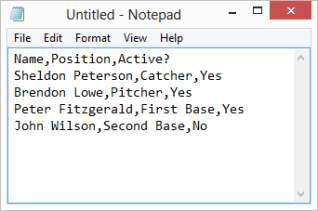
Avaa dokumentti, jota haluat käsitellä, tai luo uusi asiakirja.
Valitse kaikki asiakirjan teksti ja valitse sitten Lisää → Taulukko → Muunna teksti taulukoksi.
Voit valita asiakirjan kaiken tekstin painamalla Ctrl+A.
Muunna teksti taulukoksi -valintaikkuna avautuu, kuten tässä kuvassa.
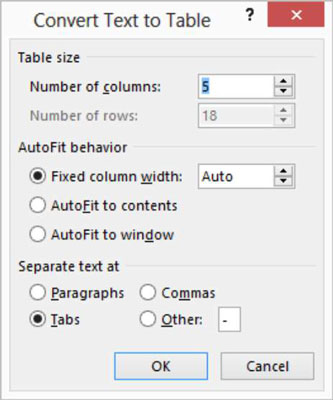
Napsauta OK.
Teksti muunnetaan viiden sarakkeen taulukoksi.
Tallenna dokumenttiin tehdyt muutokset.
Jos et saa odottamiasi tuloksia muuntaessasi tekstiä taulukoksi, ongelmana on luultavasti se, että kaikilla riveillä ei ole samaa määrää erottimia. Sinulta saattaa puuttua esimerkiksi välilehti tai sinulla voi olla kaksi välilehteä peräkkäin.
Paina Ctrl+Z peruuttaaksesi taulukon luomisen, tarkista sarakemerkit ja yritä uudelleen. Voit ottaa piilotettujen merkkien näyttämisen käyttöön napsauttamalla Koti-välilehden Näytä/piilota (¶) -painiketta, jotta välilehtien sijainti on helpompi nähdä.
Tutustu, kuinka voit lisätä lasketun kentän Excelin pivot-taulukkoon ja laskea myynnistä syntyviä palkkioita tehokkaasti.
Opi käyttämään Microsoft Teamsia: verkkopohjaista sovellusta, asiakkaana kannettavalla tietokoneella tai pöytätietokoneella tai Teams-mobiilisovellusta älypuhelimella tai tabletilla.
Kuinka estää Microsoft Wordia avaamasta tiedostoja vain luku -tilassa Windowsissa Microsoft Word avaa tiedostot vain luku -tilassa, jolloin niiden muokkaaminen on mahdotonta? Älä huoli, menetelmät ovat alla
Virheiden korjaaminen virheellisten Microsoft Word -asiakirjojen tulostuksessa. Virheet tulostettaessa Word-asiakirjoja, joissa on muuttuneet fontit, sotkuiset kappaleet, puuttuva teksti tai kadonnut sisältö ovat melko yleisiä. Älä kuitenkaan
Jos olet piirtänyt PowerPoint-dioihin esityksen aikana kynää tai korostuskynää, voit tallentaa piirustukset seuraavaa esitystä varten tai poistaa ne, jotta seuraavan kerran näytät ne. Aloitat puhtailla PowerPoint-dioilla. Pyyhi kynä- ja korostuskynäpiirrokset noudattamalla näitä ohjeita: Pyyhi rivit yksi kerrallaan […]
Tyylikirjasto sisältää CSS-tiedostoja, Extensible Stylesheet Language (XSL) -tiedostoja ja kuvia, joita käyttävät ennalta määritetyt sivupohjat, sivuasettelut ja säätimet SharePoint 2010:ssä. CSS-tiedostojen etsiminen julkaisusivuston tyylikirjastosta: Valitse Sivuston toiminnot→ Näytä Kaikki sivuston sisältö. Sivuston sisältö tulee näkyviin. Style-kirjasto sijaitsee […]
Älä hukuta yleisöäsi jättimäisillä numeroilla. Microsoft Excelissä voit parantaa koontinäyttöjesi ja raporttiesi luettavuutta muotoilemalla numerot näyttämään tuhansia tai miljoonia.
Opi käyttämään SharePointin sosiaalisen verkostoitumisen työkaluja, joiden avulla yksilöt ja ryhmät voivat kommunikoida, tehdä yhteistyötä, jakaa ja pitää yhteyttä.
Juliaanisia päivämääriä käytetään usein valmistusympäristöissä aikaleimana ja pikaviitteenä eränumerolle. Tämän tyyppisen päivämääräkoodauksen avulla jälleenmyyjät, kuluttajat ja huoltoedustajat voivat tunnistaa tuotteen valmistusajankohdan ja siten tuotteen iän. Julian-päivämääriä käytetään myös ohjelmoinnissa, armeijassa ja tähtitiedessä. Erilainen […]
Voit luoda verkkosovelluksen Access 2016:ssa. Mikä verkkosovellus sitten on? No, verkko tarkoittaa, että se on verkossa, ja sovellus on vain lyhenne sanoista "sovellus". Mukautettu verkkosovellus on online-tietokantasovellus, jota käytetään pilvestä selaimen avulla. Rakennat ja ylläpidät verkkosovellusta työpöytäversiossa […]








